Multikjerneprosessorer er relativt nye. Først ble verden erobret av prosessorer med to kjerner, men teknologiene har gått fremover, og det er nesten umulig å overraske med trippelkjerner, firekjernede. Noen ganger vet du kanskje ikke engang hvor mange kjerner prosessoren din har. Og å finne ut svaret er ganske enkelt.

Bruksanvisning
Trinn 1
Hvis du har et Windows-operativsystem installert, kan du finne ut hvor mange kjerner prosessoren din har gjennom egenskapene til datamaskinen din. For å gjøre dette, velg "Computer" -ikonet på skrivebordet, trykk Alt + Enter eller høyre museknapp og i "Properties" -menyen.
Steg 2
Et vindu åpnes med informasjon om operativsystem, prosessor, RAM og datamaskinnavn. Til høyre vil det være lenker, der du må finne "Enhetsbehandling".
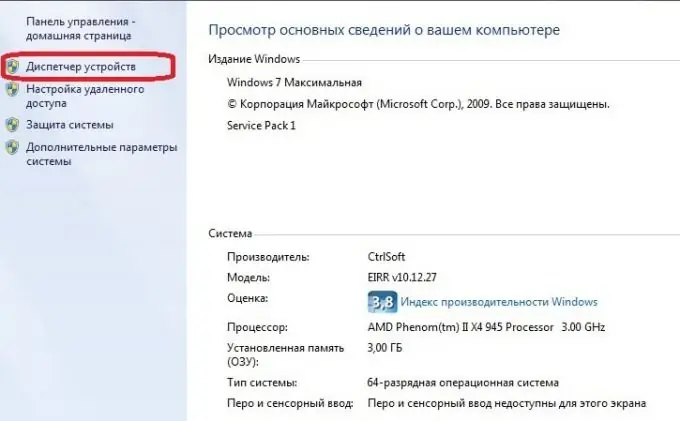
Trinn 3
Lederen vil indikere utstyret du har installert. Finn elementet "Prosessor" i listen og klikk på pilen ved siden av den. En kolonne vil utvides, som vil indikere antall prosessorer.
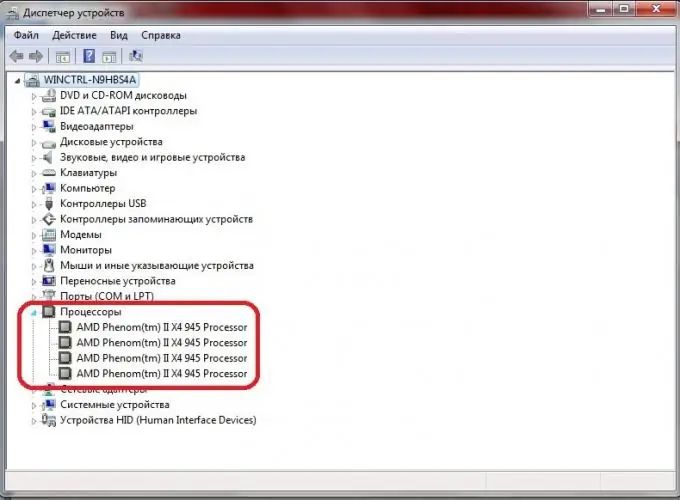
Trinn 4
Du kan starte Oppgavebehandling med kombinasjonen Ctrl + Shift + Esc. Åpne kategorien "Ytelse". Antall vinduer i delen CPU-brukshistorikk tilsvarer antall kjerner i prosessoren.

Trinn 5
Hvis simulert flerkjerneprosessor er aktivert på datamaskinen, vil oppgavebehandleren vise antall simulerte kjerner. Dette kan bestemmes hvis alle kjerner viser nøyaktig samme belastning. Da kan det gratis CPU-Z-verktøyet være nyttig. CPU-fanen viser all informasjon om prosessoren. Nederst er det et kjernevindu, hvor antall kjerner er angitt.
Trinn 6
Du kan bruke et annet gratis PC Wizard-program. Den kan lastes ned fra utviklerens nettsted. Installer programmet på datamaskinen. Kjør PC Wizard.exe, klikk kategorien Maskinvare og deretter Prosessor. Til høyre finner du delen "Element", og i den antallet kjerneartikler. Delen Beskrivelse viser antall kjerner.






